Este artículo le proporcionará información sobre cómo instalar la fuente del kernel en el sistema CentOS/RHEL Linux. Alternativamente, lo guiará a través de un proceso simple de solución de problemas en caso de que ya haya instalado las fuentes/encabezados del núcleo y aún reciba el siguiente mensaje de error:
ERROR: Unable to find the kernel source tree for the currently running kernel. Please make sure you have installed the kernel
source files for your kernel and that they are properly configured; on Red Hat Linux systems, for example, be sure you have
the 'kernel-source' or 'kernel-devel' RPM installed. If you know the correct kernel source files are installed, you may
specify the kernel source path with the '--kernel-source-path' command line option.
En este tutorial aprenderás:
- Cómo instalar los encabezados del núcleo
- Cómo instalar kernel-devel
- Cómo comprobar la versión del kernel
- Cómo verificar la versión de desarrollo del kernel instalada
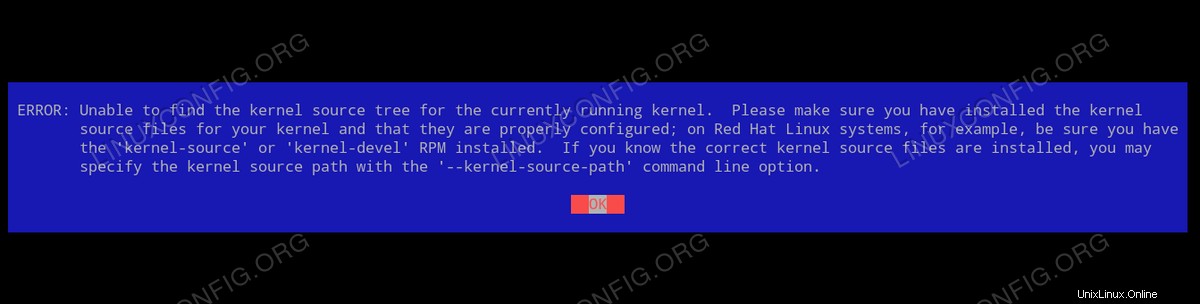
ERROR: Unable to find the kernel source tree for the currently running kernel mensaje de error en CentOS/RHEL Requisitos de software y convenciones utilizadas
| Categoría | Requisitos, convenciones o versión de software utilizada |
|---|---|
| Sistema | Red Hat Enterprise Linux 8 / CentOS 8 |
| Software | N/A |
| Otro | Acceso privilegiado a su sistema Linux como root o a través de sudo comando. |
| Convenciones | # – requiere que los comandos de Linux dados se ejecuten con privilegios de root, ya sea directamente como usuario root o mediante el uso de sudo comando$ – requiere que los comandos de Linux dados se ejecuten como un usuario normal sin privilegios |